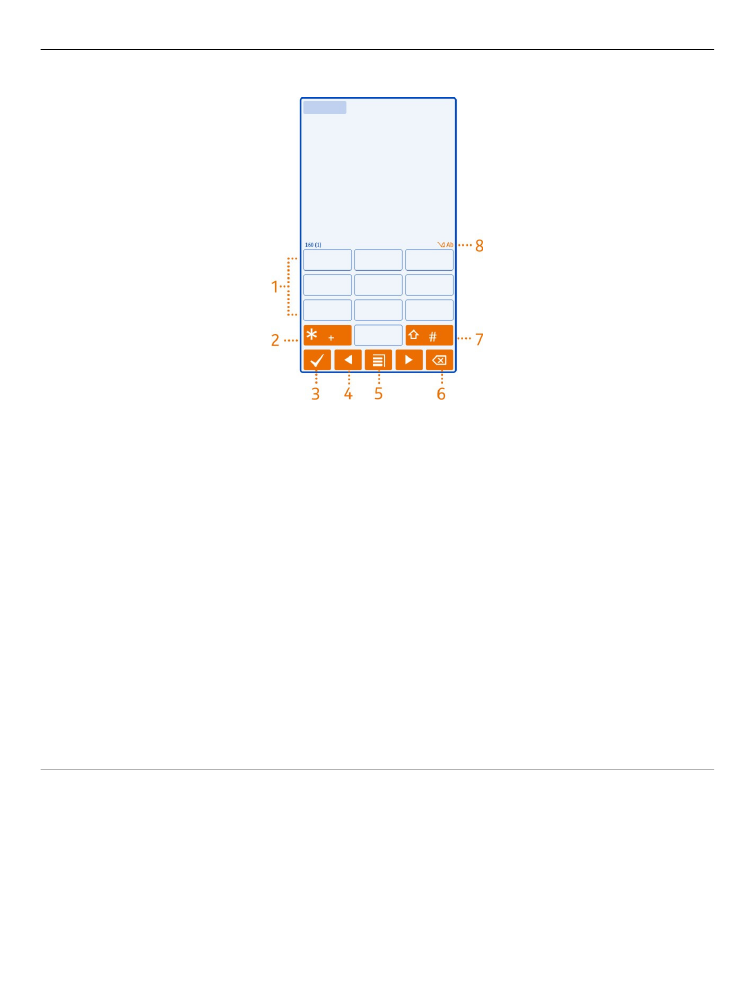
Activer l'entrée de texte normale à l'aide du clavier virtuel
Sélectionnez rapidement # deux fois.
Entrer un caractère
1 Sélectionnez une touche numérique (1 à 9) à plusieurs reprises jusqu'à ce que le
caractère voulu s'affiche. Notez qu'une touche permet d'entrer d'autres
caractères que ceux indiqués sur celle-ci.
2 Si la lettre suivante se trouve sur la même touche, attendez l'apparition du
curseur, ou déplacez le curseur vers l'avant et sélectionnez de nouveau la touche.
Utilisation de base
25
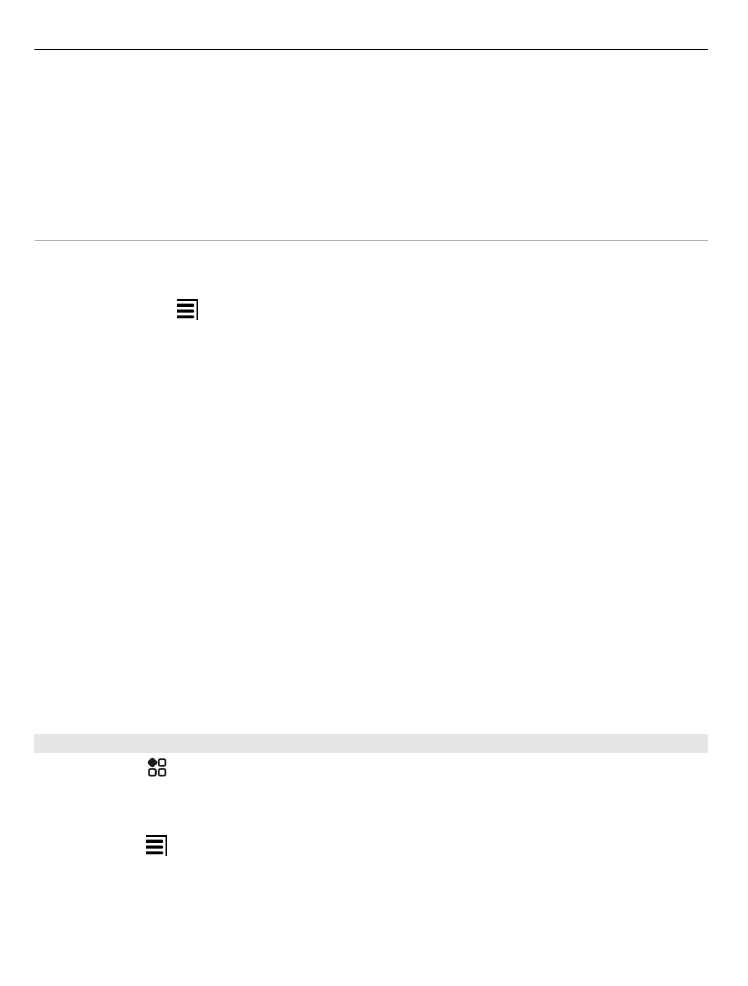
Insérer une espace
Sélectionnez 0.
Déplacer le curseur à la ligne suivante
Sélectionnez 0 trois fois.